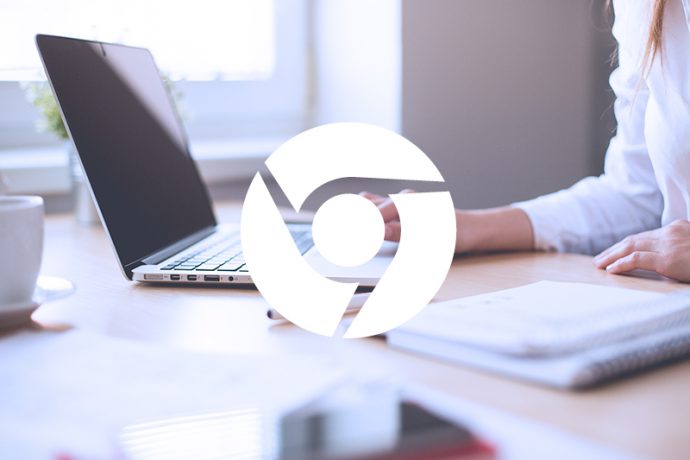このブログでも再三にわたって紹介しているChromeの「拡張機能(Extensions)」。便利ですよね~。
(拡張機能の記事はこちら!)
もう拡張機能なしでは生きていけないといっても過言ではありません。
ただ、調子に乗ってあれもこれもと追加していると、ツールバーがえらいことになってしまいます。
![]()
これだと、目的の機能を使うときアイコンを見つけられず一瞬迷う、なんてことがちょいちょいありました。
しかしそこはさすがのGoogleさん。
これらのアイコンをひとまとめにするというオプション機能が用意されているんです。
設定方法
まず、Chromeのアドレスバーに「chrome://flags」と入力して移動(Enterキー)します。

「Experiments」の画面が表示されるので、一番上の検索ボックスに「Extensions toolbar」と入力。
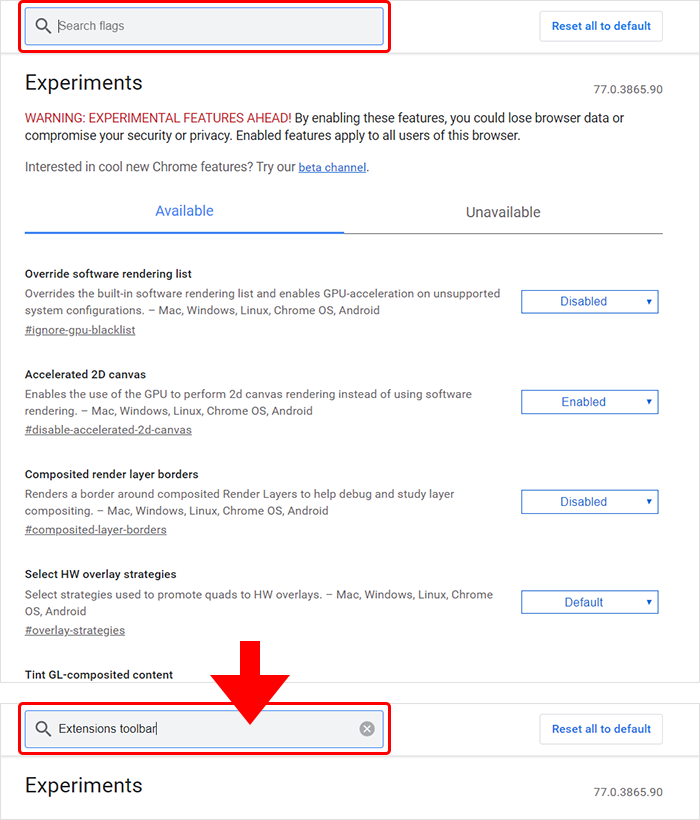
すると「Extensions Toolbar Menu」というオプションが表示されます。
右のプルダウンから「Enabled」を選択したら、ブラウザを再起動しましょう。
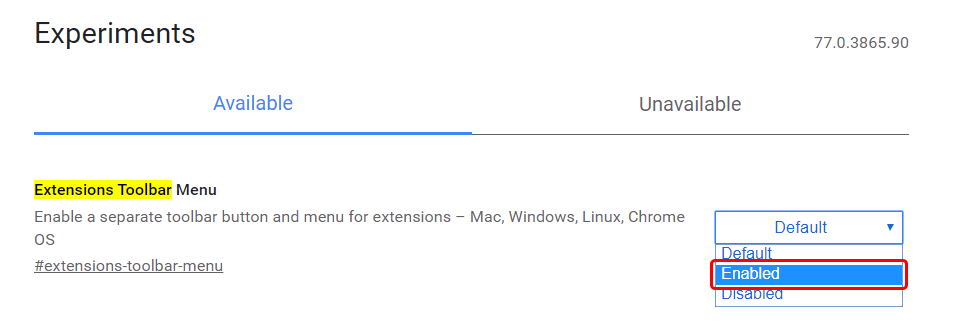
するとこのように!たくさんあった拡張機能のアイコンが一つになりました!
![]()
このアイコンをクリックすれば、インストール済みの拡張機能が一覧表示されます。
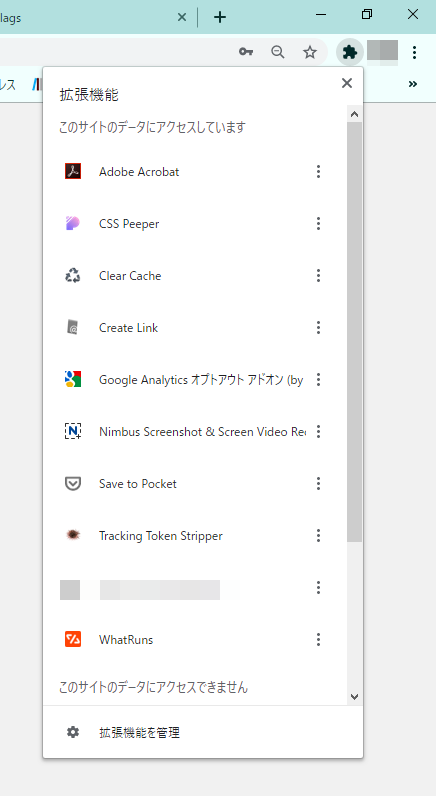
これなら拡張機能の名前も表示されるので、アイコンだけだと何の機能か思い出せない…なんてこともなくなります。
機能を使用するのにワンステップ挟むことになるので一長一短ではありますが、かなりスッキリします。
拡張機能のヘビーユーザーの方にはオススメですよ!